Inaktivera materialdesigninställningar i Chrome 59
Som du kanske redan vet har Chrome 59 släppts till den stabila grenen. Webbläsaren har ett förfinat användargränssnitt för sidan Inställningar. Om du inte gillar dess utseende, så här kan du återställa det till det gamla utseendet.
Även om alternativet att inaktivera materialdesignen saknas i användargränssnittet för Google Chrome, kan detta göras med en speciell flagga.
Inaktivera materialdesigninställningar i Chrome 59
- Öppna webbläsaren Google Chrome och skriv eller kopiera och klistra in följande text i adressfältet:
chrome://flags/#enable-md-settings
Detta öppnar flaggsidan direkt med den relevanta inställningen.
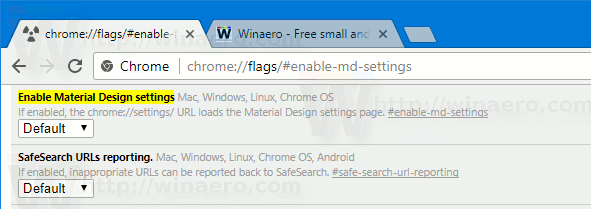
- Inaktivera flaggan som visas nedan.
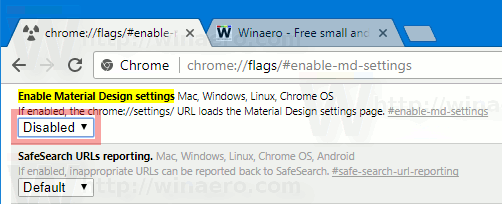
- När du har ändrat den här inställningen, starta om webbläsaren när du uppmanas.

Det är allt. Standardutseendet på sidan Inställningar:

Detta är utseendet efter att webbläsaren startat om.
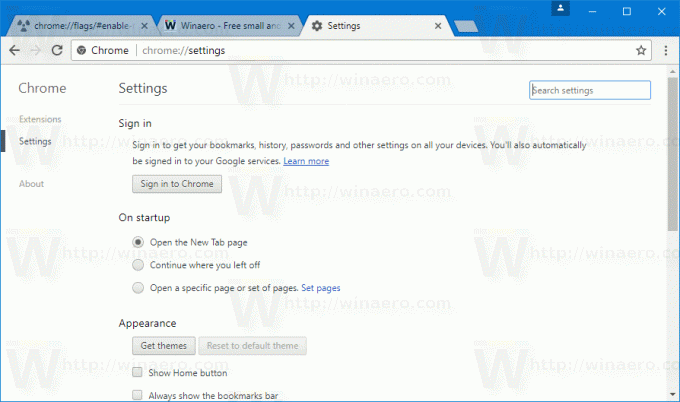
Tyvärr är lösningen inte permanent. Flaggor är en mycket experimentell funktion i webbläsaren Chrome, så de kan tas bort i de kommande utgåvorna. Det är bara en tidsfråga.
Från och med version 59 har Google Chrome följande flaggor tillgängliga för kontroll av materialdesign:
- Materialdesign i resten av webbläsarens inbyggda användargränssnitt
- Aktivera policysida för materialdesign
- Aktivera bokmärken för materialdesign
- Aktivera materialdesignfeedback
- Aktivera materialdesignhistorik
- Aktivera inställningar för materialdesign
- Aktivera förlängning av materialdesign
Du kan inaktivera dem alla för att återgå till det mycket snyggare Chrome-utseendet för tillfället. Vi hoppas att Google gör dessa alternativ permanent eftersom många användare inte är fans av materialdesign och inte kan tolerera designändringarna i Chrome.
